
雖然說這台再怎樣都不太可能成為我長期的主力筆電
不過有些東西還是稍微升級一下比較順手~
反正我也愛玩嗎XD
其實這次我升級的東西沒有原先計畫的那麼多啦
不過因為短期內(至少這幾個月)大概是不會更動了,所以就先這樣介紹囉

1) 原裝時期外觀
我當時拿到手的時候一些基本的規格大概這樣:
CPU:i5-2540M
RAM:4G(2G*2) DDR3 1.5V
HDD:WD藍標500G 5400rpm(WD5000BEVT)
OS:Win7Pro
螢幕:1600*900
鍵盤:英文版
其實到最後有更動的部分並沒有很多啦...
喔對了如果對當初的開箱文有興趣可以參考這連結
再來就把有升級的東西一個一個講吧
首先是RAM
4G要跑Win7其實算夠,以前國小資優班有電腦用512M在跑都可以了...
不過因為現在網頁有些真的很吃記憶體,再加上比較心一點的軟體也可能吃比較多RAM
所以就還是升級一下好了,反正是64bit的作業系統
然後某天從某家小七走出來後我手上就多了一個奇怪的盒子

2) 賣家用這東西裝記憶體...


3-4) 在車上開箱
有防靜電袋包裝,其實整體包裝還算不錯
其實這天因為下午去拍車(遊記在此),所以先領貨之後就搭車出去了
晚上回家前又去買了一些東西才回家

5) 當天入手的東西
最左那奇怪箱子就是上面開箱的8G DDR3 RAM,中間那條是SATA線(弄桌機用的),最右邊則是外接硬碟盒。會有那硬碟盒是因為我本來有打算把筆電的硬碟升級成SSD,不過後來因為有些問題就沒有升,原先買的SSD丟給桌機使用。

6) 裝上新RAM
然後再來問題就出現了
雖然一開始開機沒問題
不過只要稍微使用一段時間之後...

7) 嗯...This isn't such a good sign...
後來把本來舊的那條拆下來的2G裝回去就沒有問題
所以後來我也聯絡賣家請他幫忙處理一下
這邊不得不誇讚這個賣家,我提出問題後很快就有回應我,也很快寄出一條新的給我
詳細稍微後面一點再講吧

8) 先換回舊的RAM之後就再稍微多測試一下

9) 看來是沒問題了


10-11) 順便去看一下還沒摸過的BIOS
除了那個Startup Interrupt Menu是一般筆電應該不會有的以外
基本上就是很普通的BIOS(廢話
至於為何會多出那個奇怪的頁面,個人猜測如下:

12) 開箱文裡有提到的Wistron開機畫面
個人猜測一定和這個頁面有關
這台筆電應該有一定機率是從這公司來的
所以說不定那是他們公司內部弄的東西吧...
不過我也不清楚真相就是
話說這開機畫面我想我應該不會考慮去改回原廠版
因為這樣也蠻酷的XD
既然要升級那就順便裝一些可能會用到的軟體好了

13) 這是bricklink出的軟體,叫studio 2.0
就某方面來說就是比較新、功能比較多的非官方版LDD
之前弄LDD版SP32850的時候有人推薦我用用看,所以這次就裝來試試
是說我還有在考慮把LDD也一起裝下去啦,不過那等我之後再考慮看看吧

14) 順便去聯想找軟體把視訊鏡頭弄成可用
雖然說實在話我也用不太到XD

15) 經典的螢幕保護裝置~
現在Windows 10好像沒有螢幕保護裝置了

16) 手邊三台筆電合影
最左那台螢幕還在待料中,中間VAIO前陣子我也裝了Linux Mint上去
所以之後有空應該也會再打文章介紹
之後又過了幾天,更換用的RAM寄來了


17-18) 這應該是我第一次收到掛號信www
這次裝上去就正常了
所以就此我這台筆電就升級為2+8總共10G的RAM
因為我沒有考慮在這台電腦上剪片(只有2代行動版i5效能會渣掉),應該也很少修圖,所以理論上10G可以橕好一陣子了...
反正就算到後來又不夠我還可以再搞一條8G的升上總共16G...
至於本來那條有問題的8G,賣家叫我寄回去給他
所以後來我也就寄回去了

19) 反正基本上使用都正常,沒什麼問題
這裡插入一個沒什麼意義的升級XD

20) 這次因為寒假事情不多,時間又延長,突發奇想就順手畫了一張桌布

21) 繪製中...

22) 反正畫完大概就長這樣...
是說現在還有多少人還記得圖片右邊那位窓辺ななみ(Win7娘)啊?
難得畫個人物,雖然我近期畫人已經較以前進步很多了,不過還需再多練練會比較好...
至少這張還算能看啦w
對了,因為去年開始玩P站,所以這張我也有放在P站上:連結

23) 實裝
好像也不差XD
過一陣子後又去取了一個東西

24) 郵局包裹
這次是從郵局取的
其實本來應該和更換用的那條RAM一樣寄到我家
不過因為第一次寄的時候我媽在上課沒收到
第二次寄來我們又在排口罩一樣沒收到
所以後來就乾脆直接殺去郵局領了...
含我去郵局的車資總運費總共是37+12+6=55元,還是比超商取貨便宜
不過就...![]()
這次領的是T420的鍵盤
其實我一開始沒有很確定這是否合用啦
畢竟我手上的是T520
不過因為網路上都說T520和T420鍵盤一樣,所以我當時就直接給他Yo-lo下去了

25) 新舊鍵盤合照
我購買的這個是網路上二手的拆機良品
其實鍵盤本身狀況與我T520上面本來的英文鍵盤是差不多的
都有部分被磨到光滑發亮的地方,而字跡也都清楚
其實我現在是可以盲打的,也就是說我並沒有真的需要中文鍵盤
不過...畢竟我再怎樣還是個台灣人,而且ThinkPad的四色中文鍵盤也真的很經典
再加上我盲打其實沒有真的很可靠
所以最後還是找了一個買下來了
這鍵盤花了我900元...

26) 新鍵盤特寫
這裡也順便提一下
網路上還有另外一種中文鍵盤,是使用雷射刻字而成的
雖然技術上一樣可以說是原廠鍵盤,不過注音和其他中文的部分似乎多半就全部都是白色的
我個人是特別偏好ThinkPad這從IBM時代就開始的四色配置,所以我就沒有挑那種買
而是選擇這個二手良品
各位如果自己上網買的時候要注意一下,確認自己購買的是想要的款式
不過如果只是單純想要中文鍵盤的話其實沒差,反正都一樣
甚至當初買筆電時賣家附的那張貼紙其實就夠了

27) 實裝上機測試
基本上就完全正常
在此我也證明了T420和T520的鍵盤是完全相同的XD
如果有人需要幫自己的T520換鍵盤,那T420的可以直接無痛裝上
至於本來那個英文鍵盤,目前我還留在我這,等有需要的時候還能拿出來用
其實我這次有做的硬體升級大概就這些
我總共升級了以下幾個東西(雖然有些不算真的升級):
RAM:2+2G→2+8G
鍵盤:英文版→中文版
桌布:新增自繪版XD
本來我還有計畫要升級SSD,以及搞一張Express Card 34的USB 3擴充卡
不過那就要等我之後有空有閒錢再去處理了
手邊的錢要先拿去繳學費...
也就是說我可能要等確定有大學,並且找到打工之後才會再去升級我這台筆電
那現在大概就這樣囉,以下就放一些其他雜照
首先是關於T520奇葩的記憶體插槽設計
其實也可以把這當作自己在玩T520的升級參考XD

28) 這是比較容易處理的記憶體插槽
就在機身下側,只要轉鬆一個螺絲就可打開蓋子更換
不過T520其實有兩個記憶體插槽
如果要動到另一個就麻煩許多了
首先要先把鍵盤拆開...

29) 要先卸下這兩根很長的螺絲

30) 再來要把鍵盤扒開
把鍵盤拿開之後就可以看到另一條RAM的插槽了
也可以看到鍵盤的排線、無線網路模組都在旁邊
無線網卡因為我目前用起來覺得夠了,所以我短期內沒打算更換
話說這散熱模組看起來蠻酷的XD

31) 換個角度再拍一張
這個RAM上面有一塊塑膠板擋著,所以不會接觸到鍵盤的金屬背板
其實說實在話這條RAM也不算難接觸
畢竟ThinkPad系列(尤其是像我手邊T520或570e這種比較早期一點的產品)有個很讚的特色,那就是超強的耐用度與維修、拆裝的簡易性
我國一時就曾經把家中那台IBM時代的570e拆解後再組裝回去(詳細過程可參考我這篇打得很爛的文章:連結),而那台機器也可正常使用
雖然說現在我就不確定了...有點久沒開機...
而我手邊的T520當然也不例外,聯想官網上還有完整的說明書
其實要把整台分解應該也沒有很難
不過這樣兩條分開來還是感覺沒有很便利
雖然看底下那條RAM旁邊的主機板大概也能猜出聯想為什麼把這條放在鍵盤下
畢竟那個(參考圖28的RAM旁邊)看起來很像CPU散熱器的底座
也就是說主機板沒其他地方放RAM插槽了
不過同代的W520底下就有兩個RAM插槽...
那為何聯想不在T520上面採用類似設計?
嘛...算了...
我手邊也沒有W520可以拿來看,而且W520應該比T520還更難找...
是說如果有W520可以玩的話我還蠻想入手的
因為剛好看到一篇當年有人買W520水貨的開箱文(連結)
W520竟然有內建USB3.0!!!而且RAM插槽似乎有四個!!!
乾超吸引我的...

32) 鍵盤直接蓋回去
之後再翻回背面將螺絲鎖回即可
接下來是一些雜照



33-35) 幾張不同角度的照片

36) 再把我的570e拿來一起合照

37) 大小差距XD
如果我當初入手的是X220,那可能就不會有太多差別

38) 新舊ThinkPad Logo對比
還是有點懷念IBM的三色標
我570e是採用Pentium III,原廠內建的作業系統應該是Win 98(貼紙是寫適用Win95/98/2000),我媽在當年還在用的時候有升級成Win XP
T520則是2代的Core系列,原廠預設作業系統是Win 7,這兩台也真的差有點久...
話說那個intel inside Pentium III的貼紙近期也有個蠻有趣的事情
台灣有個Youtuber叫阿哲,他有台雷蛇筆電
有天他Po了一部影片說是在升級他的筆電
然後就把本來雷蛇上面的intel Core i7貼紙更換為Pentium III的了www
我覺得還蠻有趣的,懂的人看到就會會心一笑
這裡也順便把影片連結給有興趣的人吧XD:https://youtu.be/hvQpyGweAUQ
然後我覺得我以後如果有搞到一台新筆電我應該也會這樣玩wwwwww

39) 某次用T520上網剛好看到Google又推出特別版首頁了
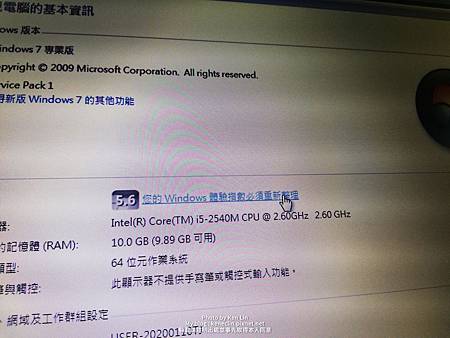
40) 10G的RAM就是爽~~

41) 後來又多裝了一些軟體
像這個是gimp,就某方面而言他就像是開源版的PS
因為我沒錢去買PS所以就裝來試用看看囉

42) 後來也裝了CrystalDisk系列
這張四宮格的上面兩張是安裝完成的畫面
左下是使用CrystalDiskMark測試某個讀寫很渣的隨身碟
右下則是測試筆電裡那顆WD blue的成果
我在筆電上裝的是特別版(Shizuku Edition)
不過我桌機則是用普通版的,沒有妹子XD

43) 某天用這台來聽一些Classic Windows midi music
雖然說我的聽法是使用萬能的Youtube...XD

44) 近期畫的幾個女性人物
既然前面都提到我為這台T520畫了一個桌布
那我就順便把近期畫的這三位都放上來給大家看好了XD
中間那位是XP娘(XPたん),是個比窓辺ななみ還有歷史的角色
當初屬於OS娘系列的一員
而最右邊那個是拿班上某幾位同學當原型畫的人物練習...

45) 這是後來為這台筆電買的滑鼠
這也是屬於IBM末期/聯想初期的經典款式,所以是的沒錯,是二手品XD
有點可惜的是買來的時候滑鼠本身並沒有任何IBM的logo,日後有空要整理外觀時我想把IBM經典的三色標加上去...(同型有些是有IBM三色標的,可參考這個日文網站)
雖然照鼠身殘留的紅點標記看來這隻上面本來是ThinkPad logo才對

46) 最後再來個手邊所有筆電的大合照吧~
中間那台VAIO有點變黃了,蠻可惜的

47) 三台筆電上的貼紙合照
好啦,這篇大概就到這邊結束
感謝大家耐心閱讀
如果日後有空我想這三台我都還會再動手腳
所以就還是敬請期待囉~
從高三下開始恢復比較正常的更新頻率
來看看能維持多久...
而日後申請大學又是一大挑戰
希望運氣能好一點,不要再像學測時一樣一天到晚凸槌...
最後再補個使用三個月後的心得:連結




 留言列表
留言列表 已失效/停用
已失效/停用 



 {{ article.title }}
{{ article.title }}